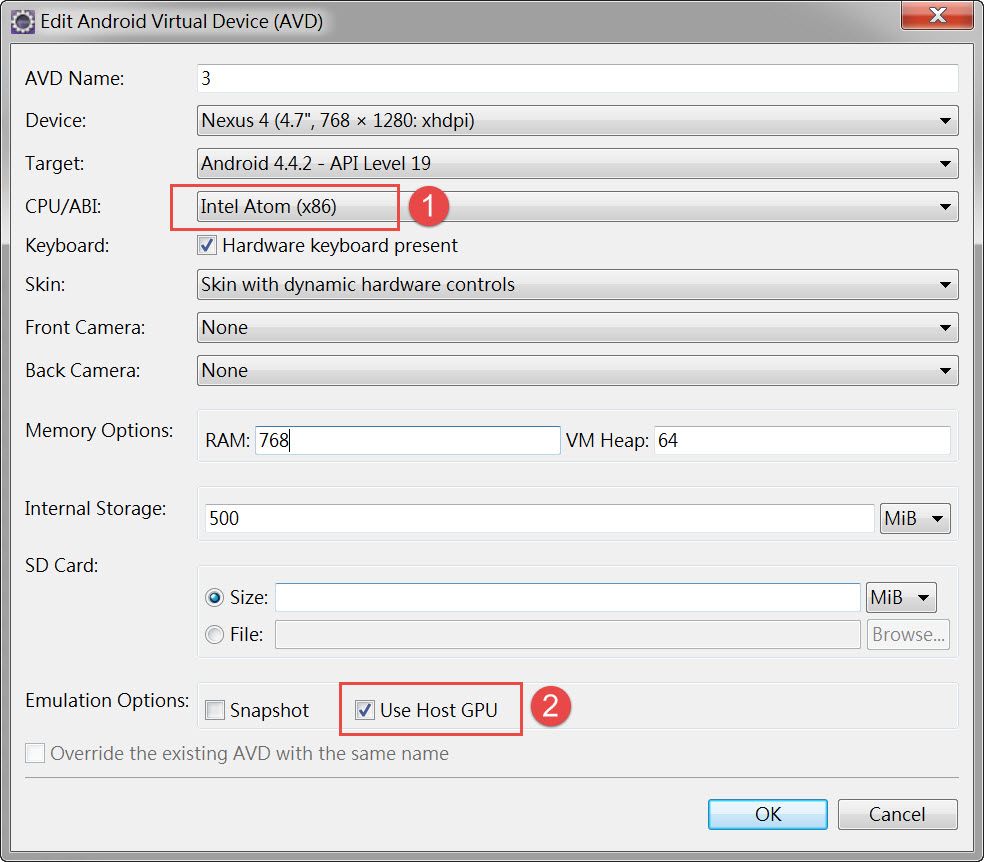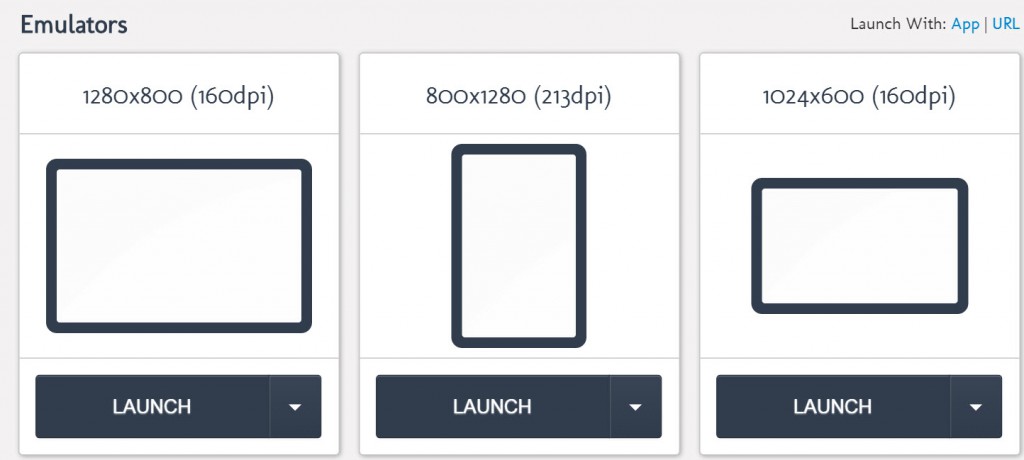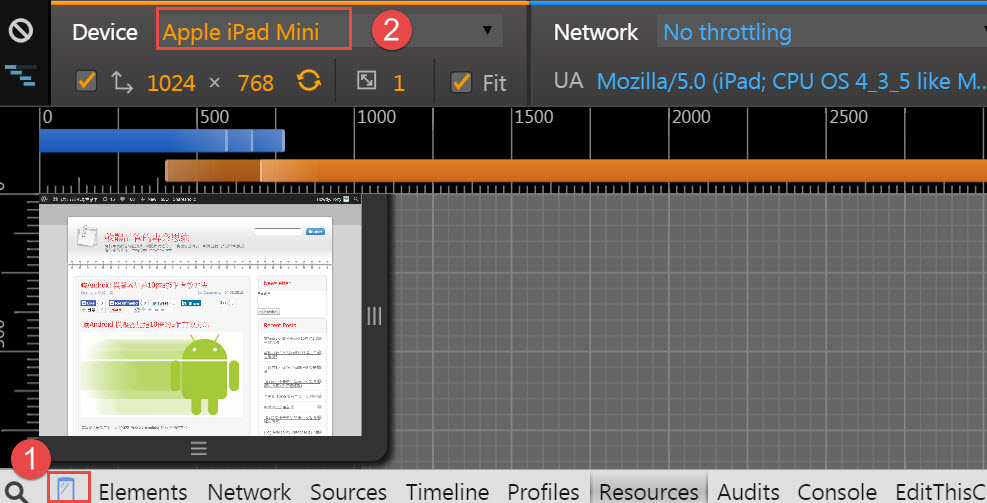讓Android 模擬器加速10倍的5個有效方法

這篇文章筆者主要介紹幾種讓 Android emulator 執行更快的方法。
如果有測試或是開發手機應用程式應該都有這個經驗。
執行與啟動一個 Android 模擬器都要很久的時間,再好的 CPU 與更多的記憶體似乎都沒有很明顯的改善。
當需要在模擬器上進行測試時,不管是自動化或是手動測試,可能花上一整天只能測試部分的情境。
有什麼解決的方法讓 Android Emulator 可以執行的更快呢?
1. 下載加速套件並且”安裝”
Windows > Android SDK Manager
主要需要下載的是下列兩個
- “Intel x86 Atom System Images” (根據所需要的 API版本下載對應的 Intel x86 Atom)
- “Intel Hardware Accelerated Execution Manager”
這裡特別要強調的是,透過 android SDK Manager 下載只是下載並”不會”安裝! 下載之後還必須手動安裝才會生效。
這個安裝檔案通常會放在下列路徑。
..\extras\intel\Hardware_Accelerated_Execution_Manager\intelhaxm-android.exe


2.Virtual Device 的設定
設定 Virtual Device 時,可以透過下列兩個設定,會讓 Virtual Device 啟動與運作速度變快。
- “Intel Atom”
- “Use Host GPU”
3. 還是太慢?
這邊介紹另一個工具,因為它有個人使用免費版。加上”快”。
安裝完後會啟動一個 android Emulator 差異在於速度”快”。

4. 還是太慢?
結合雲端與本地。由於雲端技術的發達有許多雲端的解決方案。
可很”快速”的在五免內就啟動一台雲端虛擬手機。
另外,它也有提供本端指令工具,僅需下一些指令認證後,
可以在本機端用 adb 直接連接。就好像本地端的虛擬機一般。
5. 不要用 Android Emulator
最後,當然不用就不會有慢的問題。
手機測試的應用程式有三大類,
- Web Application: 網站的形式。但是會根據手機而顯示手機的版面
- Native App: 需要安裝應用程式app 在手機
- Hybrid App: 安裝的手機應用程式 app 中內建 WebKit ,有些頁面是網頁形式。有些頁面是手機應用程式畫面。
如果是單純的 Web Application ,測試目的是要知道該網站在不同尺寸手機的版面,可以用下列其他方式
這也是一個雲端的解決方案,該雲端提供各式的瀏覽器、手機模擬器可以進行相關的相容性測試。
另外,Chrome 本身也提供各式的 Mobile View 模擬。
啟動 Chrome 之後 F12 > Toggle Device Mode 如下圖 “1”所示
可以很快的在本地端透過瀏覽器驗證該網站的手機版是否運作正常。
當然,透過電腦測試與用手機測試還是有些差異很難模擬。
例如使用者體驗、速度等,畢竟手機的操作行為、手機的系統效能都與桌上型電腦有很大的不同。
因此根據不同的使用者情境選擇適合的測試方法與工具才是最重要的。